1、打开PPT,建立空白演示文稿。
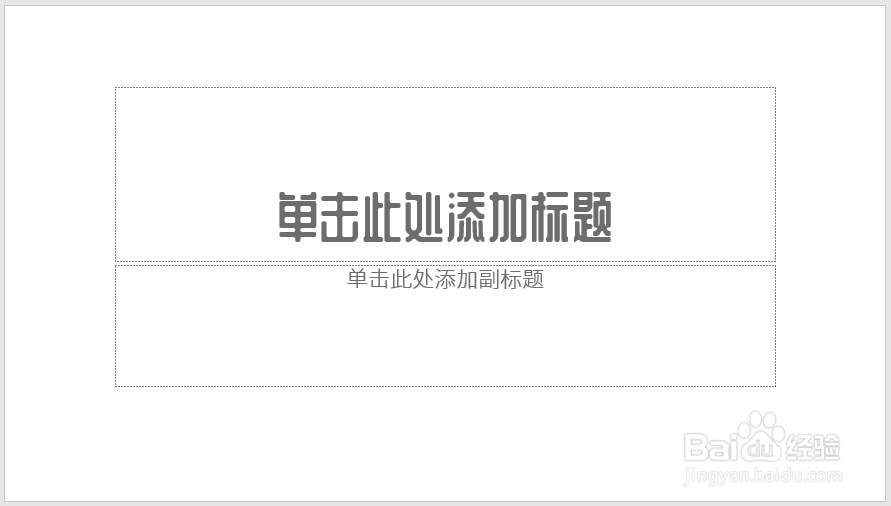
2、插入一个形状,比如圆角矩形。

3、插入一个矢量图标,置于圆角矩形的正中间。
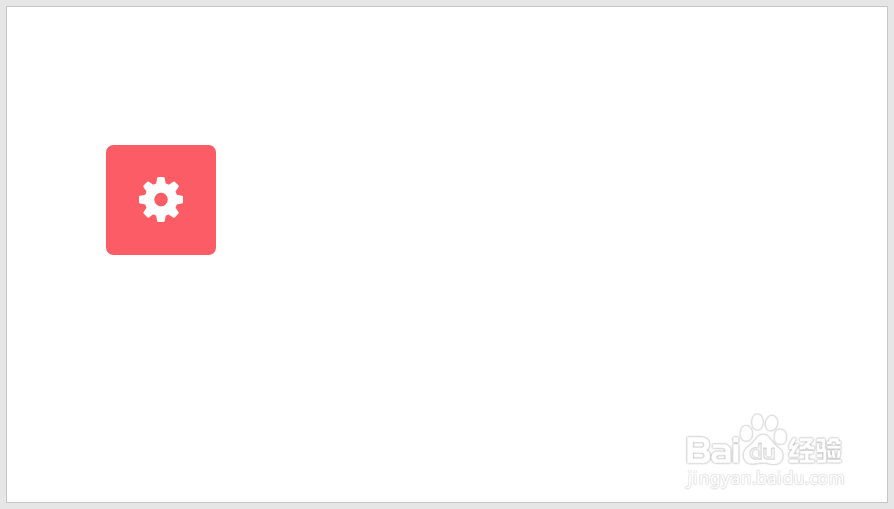
4、在圆角矩形下方插入一个文本框,输入第一个内容的标题和说明文字。标题使用圆角矩形的颜色,文字与圆角矩形居中对齐。
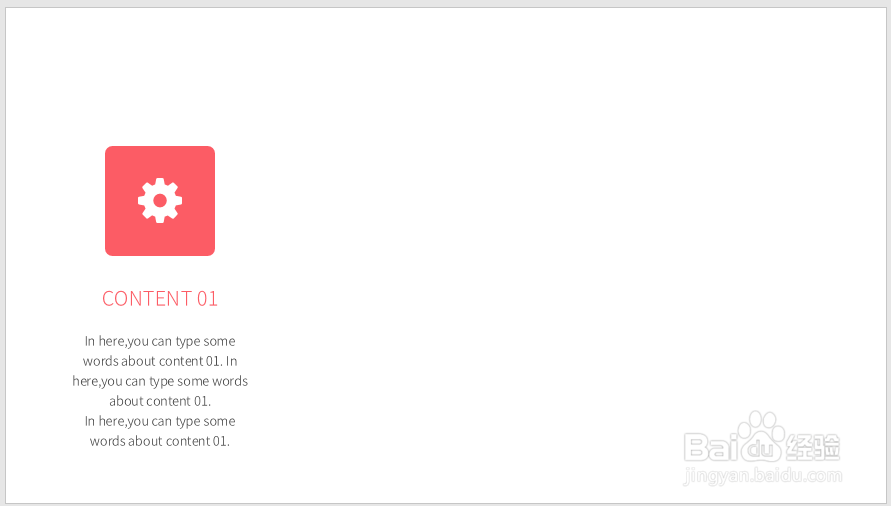
5、将圆角矩形、图标和文本框组合为一个整体。
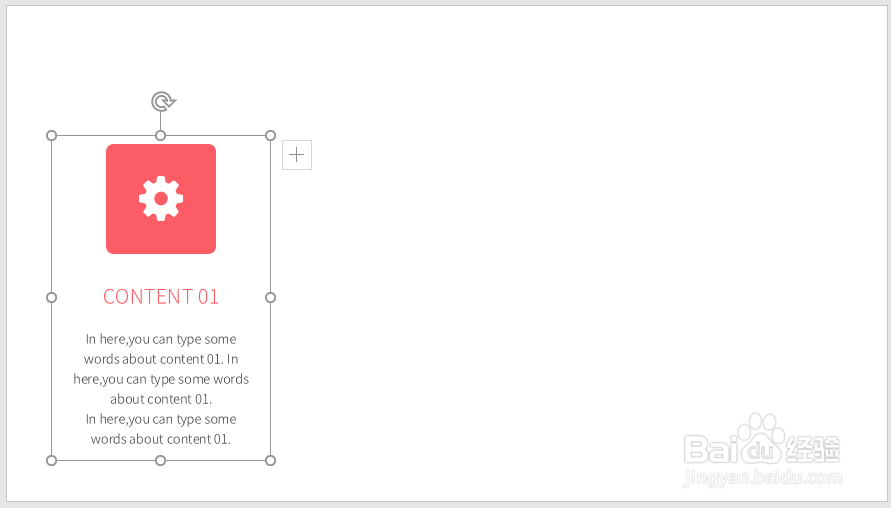
6、选中组合后的整体形状,点击iSlide菜单中的矩阵布局。
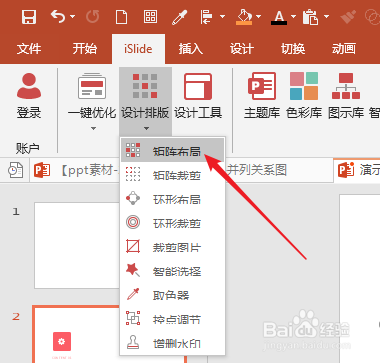
7、在打开的窗口中,在横向数量中输入需要的组合形状数量,根据预览效果改变各个形状间的横向间距。

8、这样就得到了多个组合形状。

9、给每个形状设置不同的主题颜色,整体上在水平方向居于页面中央,就得到了最终的效果,各个内容之间体现出并列逻辑关系。

